w10系统浏览器阻止Activex控件运行如何办??
在使用w10系统浏览网页的时候,进入到许多需要运行Activex控件的网站都会出现提示“已限制网页运行Activex控件”,虽然说浏览器的这个行为是为了安全考虑,但是有些安全的Activex控件也被限制了,那么要怎么处理这个问题呢?

1、浏览器禁用安装Activex插件:处理的办法便是要把浏览器禁用的Activex插件配置为允许,首先打开浏览器,然后选择菜单栏上工具选项,如图所示:
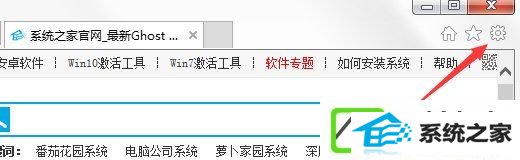
2、选择工具选项之后,选择下拉菜单的internet选项,如图所示:
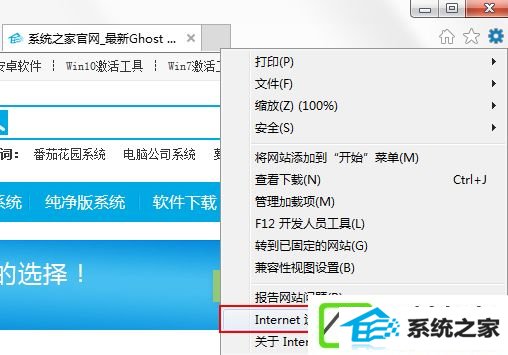
3、打开internet选项之后,切换到安全选项卡,然后选择安全选项卡下的自定义级别,如图所示:
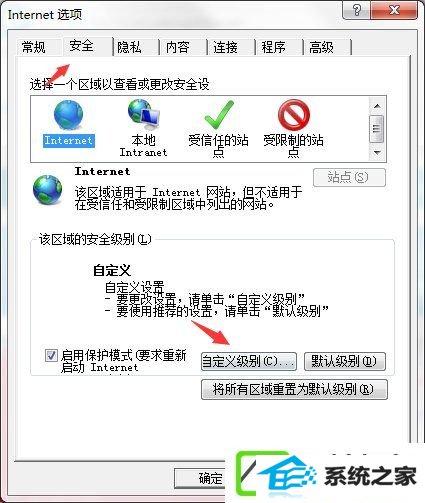
4、单击自定义级别之后打开安全配置窗口,将重置为一栏的安全级别配置为安全级-中,然后勾选下载已签名的Activex控件一栏的启用,再勾选运行Activex控件和插件一栏的启用,把该控件和插件给启用上来,然后单击确定按钮,如图所示:
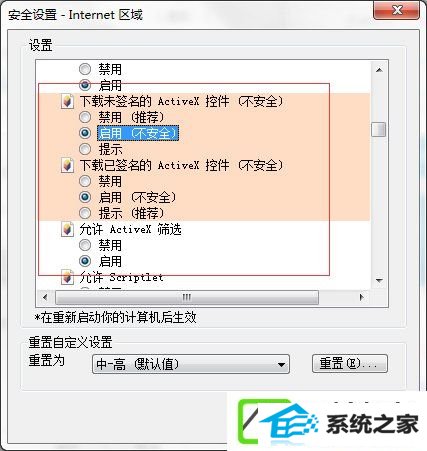
5、配置完成之后单击确定按钮,关上浏览器,然后重新启用浏览器,看一下这时候还会不会提示。
需要注意的是,在浏览器的安全级别配置中,如果您将其配置为高,那么浏览器会自动将Activex控件禁用掉,所以用户为了更好的浏览到网站的内容,建议是将安全级别设备为中,同时开启Activex控件。
(责任编辑:chenhai)